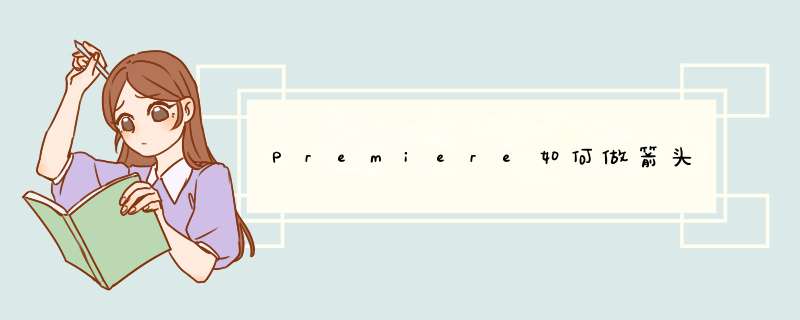
1、打开Premiere软件,在Premiere中点击新建字幕选项按钮。
2、在字幕框里面用矩形工具画上矩形。
3、接着用三角形工具画上三角形,并且旋转三角形225度。
4、将三角形和矩形连接起来,箭头就做好了,使用方法和字幕一样,任意摆放和添加效果。
在视频过程中添加一个圆形,最常见的就是美式动画的结尾最后视频画面逐渐缩小成一个图形,这里分享下 *** 作方法。
1、首先打开pr cc 2018,新建一个项目。导入视频素材,并将其拖动到时间轴上。
2、打开效果面板,搜索“生成”,找到“圆形”。
3、将“圆形”效果给拖动到素材视频上,此时视频素材会变成一个圆形。
4、通过修改中心参数,可以看到圆形的位置变了。
5、最后将混合模式选择为“模板alpha”。
6、就可以实现将一个视频画面显示在圆形中的效果了。
1.首先在pr中点击新建字幕。
2.在字幕框里面用矩形工具画上矩形。
3.接着用三角形工具画上三角形,并且旋转三角形225度。
4.将三角形和矩形连接起来,箭头就做好了,使用方法和字幕一样,任意摆放和添加效果。
以上就是pr制作箭头的方法,不明白的话建议去自学网找视频教程看。
欢迎分享,转载请注明来源:内存溢出

 微信扫一扫
微信扫一扫
 支付宝扫一扫
支付宝扫一扫
评论列表(0条)